win10系统电脑没有找到声音输入输出设置怎么办
win10系统电脑没有找到声音输入输出设置怎么办?其实这种问题一般打开win10的设置,在界面中找到系统,系统菜单里有显示、声音、通知、电源进行设置解决,具体操作见下面详细介绍吧。 win10系统电脑没有找到声音输入输出设置怎么办 1.使用快捷方式【Win】+【i】打开【设置】,找到【系统】点击进入 2.在【系统】左侧,找到【声音】点击打开 3.在【声音】界面会有【输出】相关设备设置和【输入】设备的设置
win10系统电脑没有找到声音输入输出设置怎么办?其实这种问题一般打开win10的设置,在界面中找到系统,系统菜单里有显示、声音、通知、电源进行设置解决,具体操作见下面详细介绍吧。
win10系统电脑没有找到声音输入输出设置怎么办
1.使用快捷方式【Win】+【i】打开【设置】,找到【系统】点击进入
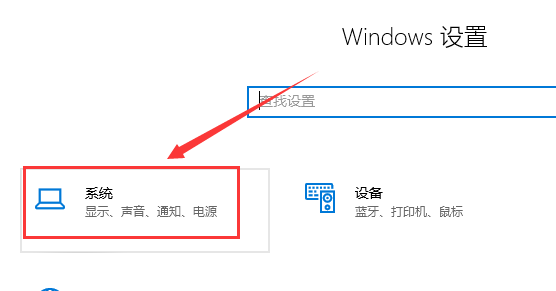
2.在【系统】左侧,找到【声音】点击打开

3.在【声音】界面会有【输出】相关设备设置和【输入】设备的设置。

4.在下方【相关的设置】中还可以设置【蓝牙和其他设备】、【声音控制面板】、【麦克风隐私设置】、【轻松访问音频设置】
标签: win10 系统 电脑 没有 找到 声音 输入 输出 设置
声明:本文内容来源自网络,文字、图片等素材版权属于原作者,平台转载素材出于传递更多信息,文章内容仅供参考与学习,切勿作为商业目的使用。如果侵害了您的合法权益,请您及时与我们联系,我们会在第一时间进行处理!我们尊重版权,也致力于保护版权,站搜网感谢您的分享!






